Cómo obtener una prueba gratuita de Max

Nuestra guía explica cómo obtener una prueba gratuita de HBO Max y dónde encontrar una
Saber cómo verificar el estado de la batería de su iPad puede parecer fácil, pero en realidad es información extrañamente difícil de encontrar, a pesar de lo importante que es esa información. Las baterías se degradan con el tiempo, por lo que es útil saber cómo le está yendo a su tableta de uso prolongado o qué tan saludable es un iPad si está tratando de comprarlo o venderlo de segunda mano.
Es por eso que es realmente molesto que Apple no haya traído la parte Estado de la batería del menú Configuración a los iPad, al menos no en iPadOS 16 o la próxima actualización de iOS 17 / iPadOS 17 . En cambio, debe hacer las cosas manualmente; afortunadamente, podemos mostrarle cómo verificar el estado de la batería en el iPad aquí mismo.
Convenientemente, es probable que su iPad ya esté registrando datos clave de la batería. Lo molesto es que tiene que habilitar el análisis, luego revisar el galimatías técnico para encontrar las cifras, a menos que use un atajo útil que compartiremos con usted en breve.
Entonces, sin más preámbulos, esta es la forma de verificar el estado de la batería de su iPad sin usar otras aplicaciones, o hasta que Apple agregue Battery Health a iPadOS.
Echa un vistazo a lo que llegará pronto a iPhones y iPads en la nueva versión beta 2 de iOS 17 .
Cómo comprobar el estado de la batería de tu iPad
En primer lugar, le mostraremos el método más extenso y profundo. Sin embargo, también hay un método que utiliza los accesos directos de iOS/iPadOS, que veremos más adelante.
1. Vaya a Configuración > Privacidad y seguridad > Análisis y mejoras
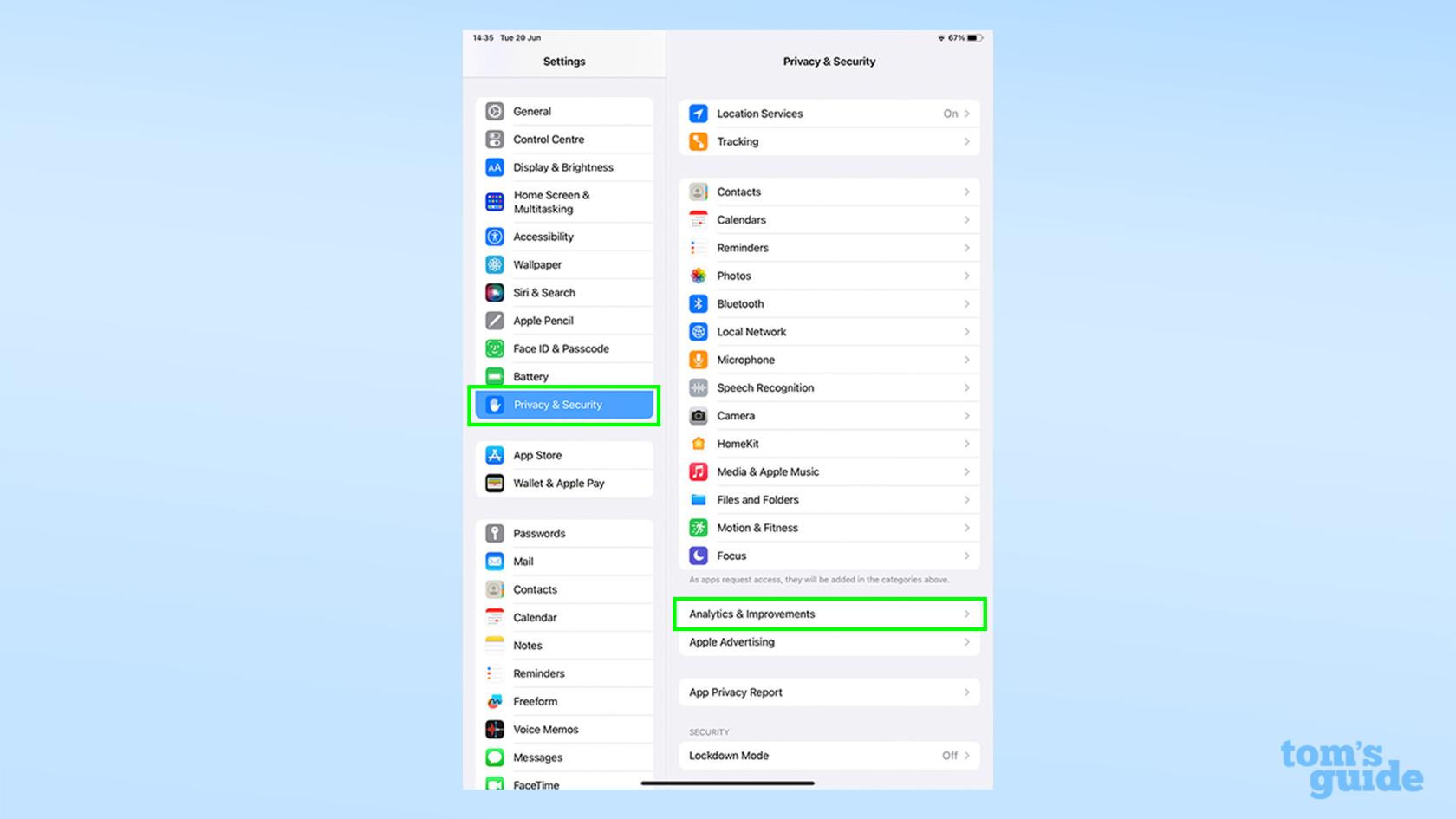
(Imagen: © Nuestra Guía)
Abra la aplicación Configuración , toque Privacidad y seguridad , luego toque Análisis y mejoras .
2. Active Share iPad Analytics, luego abra Analytics Data
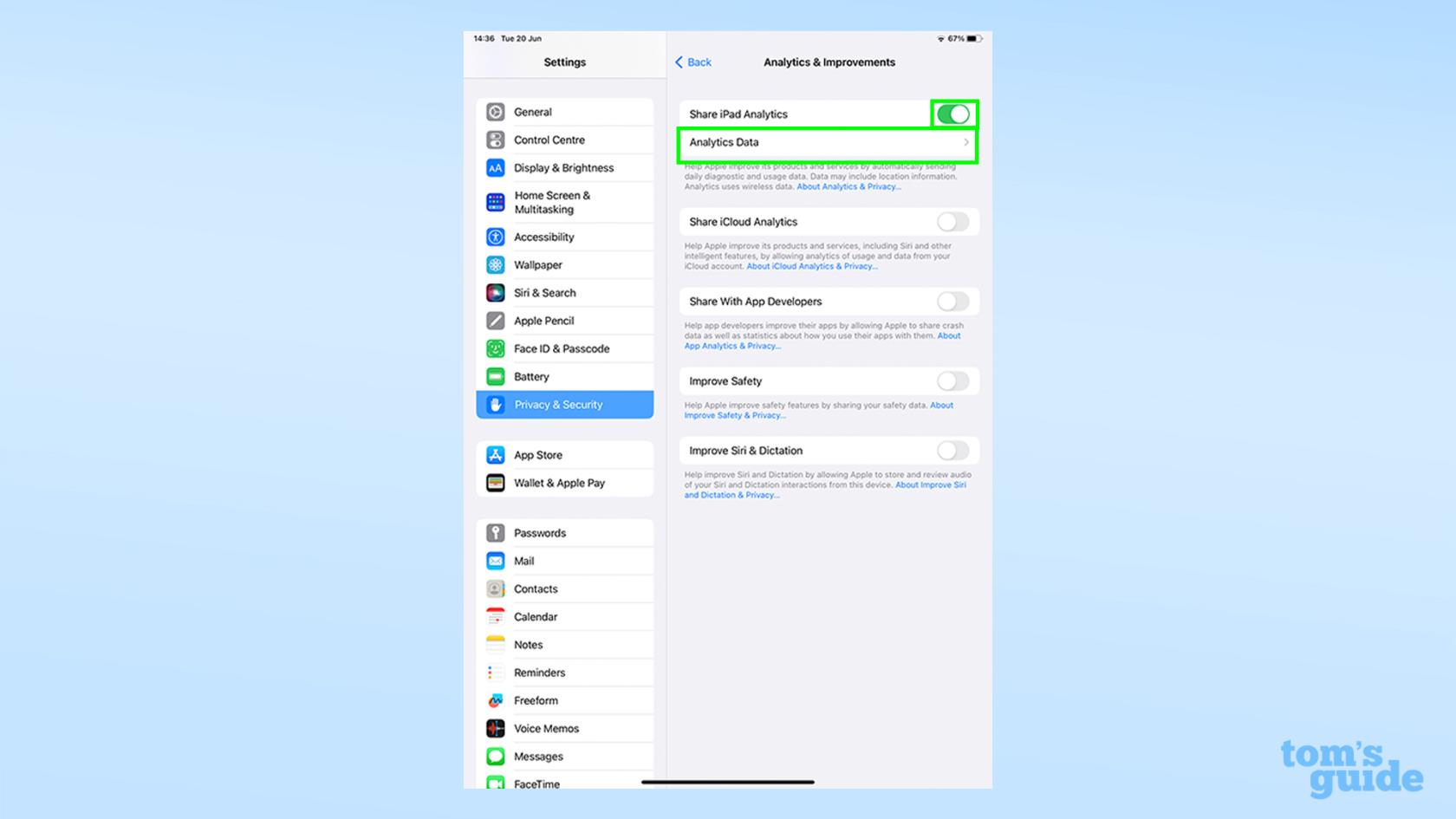
(Imagen: © Nuestra Guía)
Esto podría resultar un obstáculo para algunos usuarios. Por el motivo que sea, la única forma en que podemos leer los datos de estado de la batería es si ha aceptado enviárselos a Apple. Si, como yo, tenía el análisis compartido desactivado, deberá habilitar Share iPad Analytics y luego volver en uno o dos días cuando se hayan registrado los datos necesarios. Una vez que esté disponible, toque Abrir datos analíticos .
3. Abra un archivo en la parte superior, luego copie el último bloque de texto
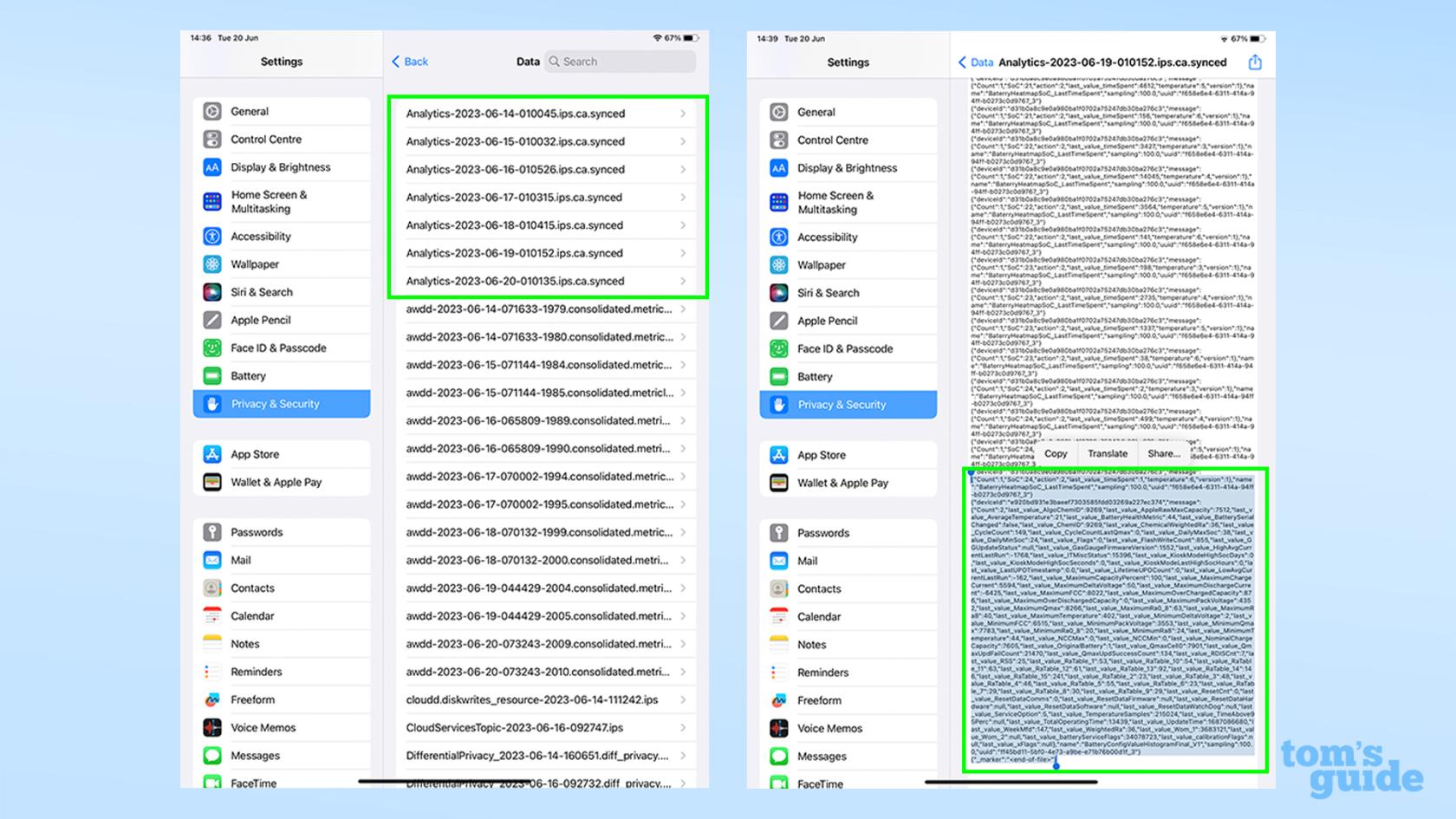
(Imagen: © Nuestra Guía)
Abra uno de los archivos en la parte superior de la lista , luego desplácese hacia abajo y copie el último bloque de texto .
El tipo de archivo que está buscando se llama Analystics- year - month - day-time .ips.ca.synced, y debe ser una de las primeras entradas en la lista.
Prueba a elegir el que tenga la fecha más reciente, aunque en mi caso tuve que elegir el archivo del día anterior para encontrar la información que necesitaba.
Abrir el archivo te enfrenta a una gran cantidad de texto indescifrable. Prepárese y desplácese hasta el final, luego seleccione y copie el último bloque continuo de texto. Debería ver algunas menciones de "batería" para indicarle que está en el lugar correcto.
4. Pegue el texto y busque last_value_MaximumCapacityPercent
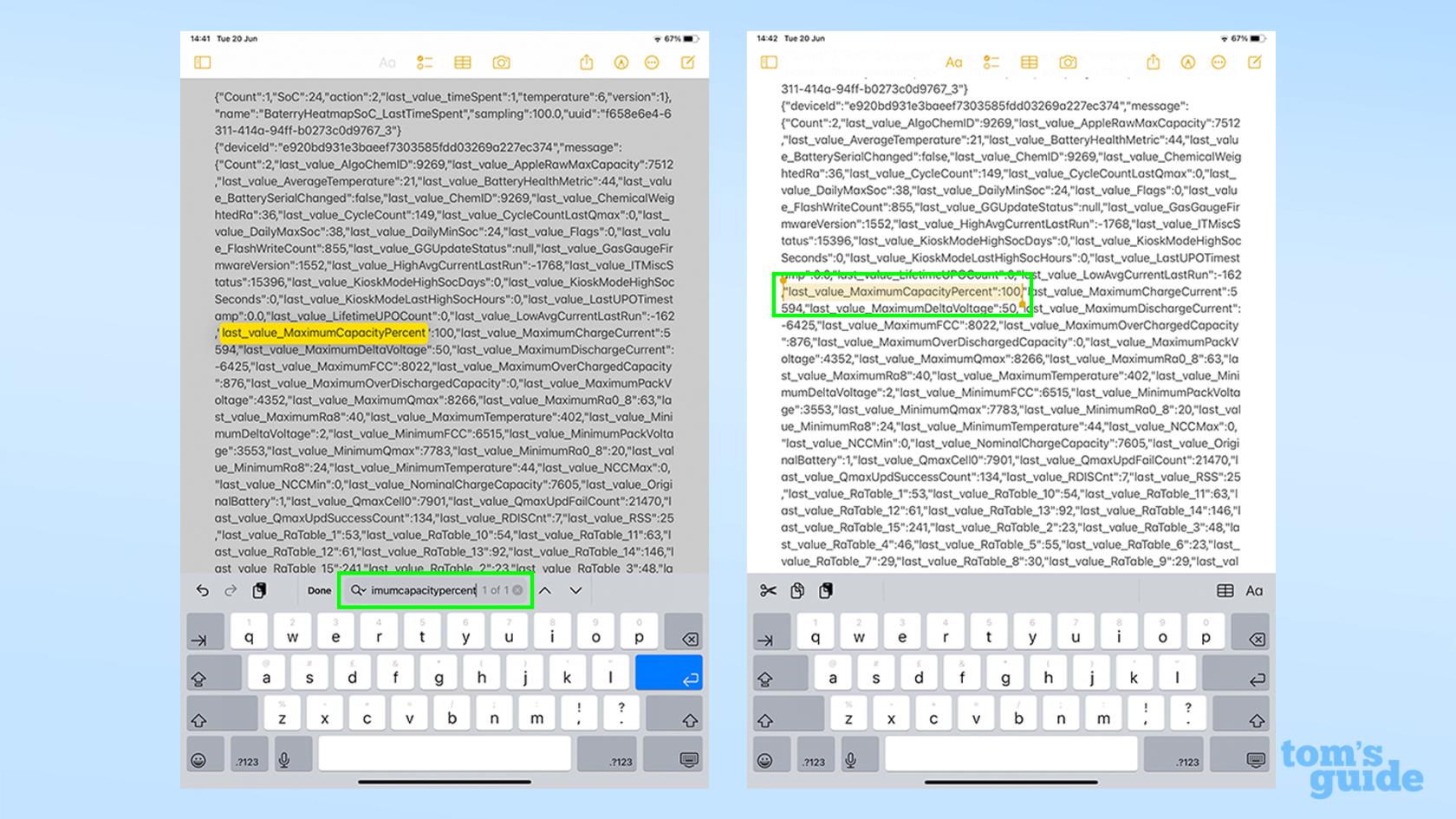
(Imagen: © Nuestra Guía)
Abra una aplicación de edición de texto como Notes o Google Docs, siempre que tenga una función de búsqueda. Pegue el texto copiado en y luego busque "MaximumCapacityPercent" para encontrar el número que buscamos.
La cifra indicada por MaximumCapacityPercent es, como su nombre indica, la capacidad actual de la batería de su iPad en comparación con la que tenía cuando era nuevo. Esto debería darle una buena idea de cómo está el estado de la batería de su iPad, aunque no es del todo exacto.
Si desea conocer el estado completo de la batería de su iPad, y especialmente si está confundido de que su MaximumCapacityPercent es superior a 100, siga el siguiente paso para obtener más información.
5. Divida el valor de NominalChargeCapacity por el valor de MaximumFCC
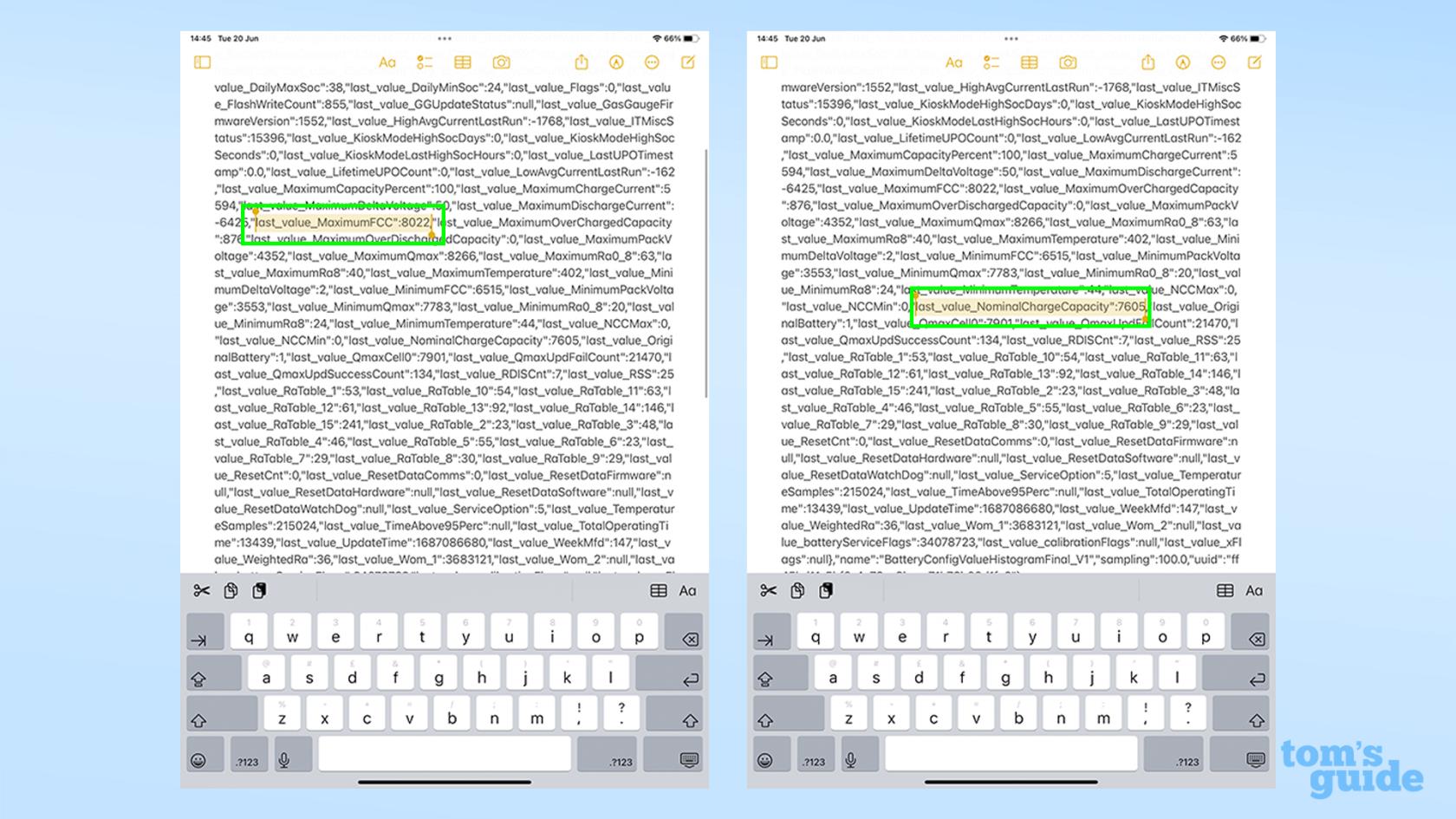
(Imagen: © Nuestra Guía)
Ahora tenemos que hacer una estimación más precisa. En el mismo bloque de texto, busque dos valores, MaximumFCC y NominalChargeCapacity , y anótelos . El primero es la capacidad en mAh (miliamperios por hora) de la batería de su iPad cuando era nuevo. El segundo es su capacidad en mAh en el momento en que se capturaron los datos.
Divida la cifra de NominalChargeCapacity por la cifra de MaximumFCC y el resultado será la capacidad máxima actual de la batería como un porcentaje de lo que era cuando era nueva. Este es el cálculo que hace un iPhone cuando observa la configuración de estado de la batería en iOS, y es más preciso que el MaximumCapacityPercent porque tiene en cuenta la capacidad original de la batería de su iPad específico.
La razón por la que este es el caso es que no hay dos baterías iguales. El proceso de fabricación significa que algunas celdas con especificaciones idénticas pueden llevar una carga mayor o menor. Esta es la razón por la que las empresas de electrónica dan el tamaño de la batería como una "capacidad típica", ya que no pueden garantizar una específica.
La capacidad de la batería de este modelo (un iPad Pro 2021 de 11 pulgadas) es de 7538 mAh, pero la capacidad original de la batería particular de mi iPad era en realidad de 8022 mAh. Es por eso que en el paso 4, la capacidad actual de 7605 mAh se califica como 100 % saludable, aunque de hecho perdí un poco más del 5 % de la capacidad original.
Si está interesado en verificar cuántos ciclos completos de carga ha pasado su iPad (otro indicador del desgaste de la batería), busque CycleCount.
Cómo verificar rápidamente el estado de la batería de su iPad con Atajos
Si está familiarizado con la aplicación Atajos para iOS y iPadOS, hay una manera más fácil de hacer todo esto. La instalación de este atajo de Estadísticas de la batería (cortesía del r/iPad de Reddit y los usuarios u/nairazak y u/ericswpark) le permite obtener rápidamente sus detalles clave con el archivo Analytics abierto en el menú Configuración.
1. Descargue el acceso directo de Estadísticas de la batería
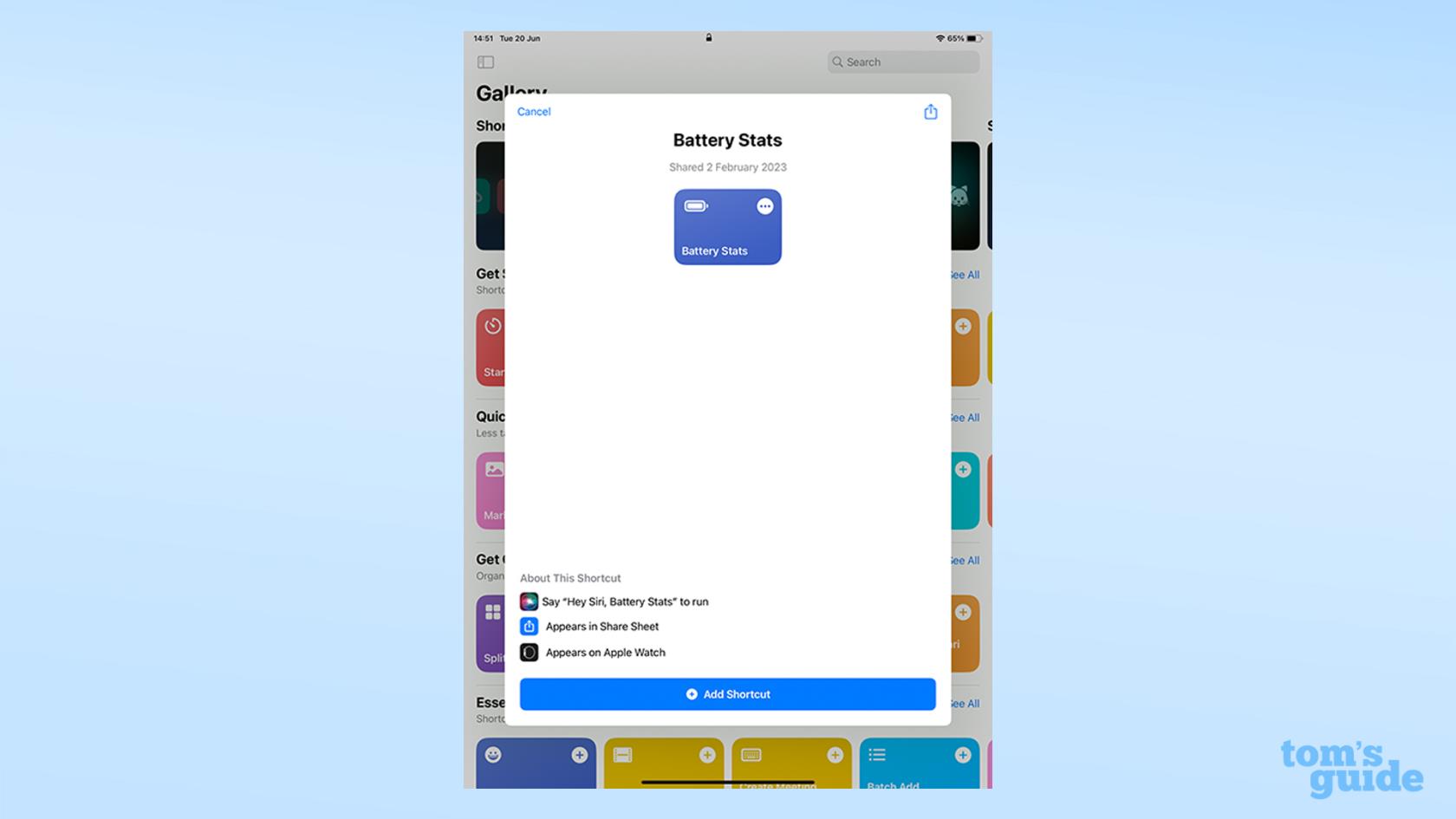
(Imagen: © Nuestra Guía)
Dirígete a la página de atajos de Battery Stats y descarga el atajo . No hay nada de qué preocuparse con este atajo en términos de seguridad. Es efectivamente una búsqueda de texto personalizada automatizada que luego muestra los resultados en un cuadro de texto fácil de leer. Sus datos no se registran ni se envían a ninguna parte en este proceso.
2. Abra un archivo de análisis y ejecute el acceso directo
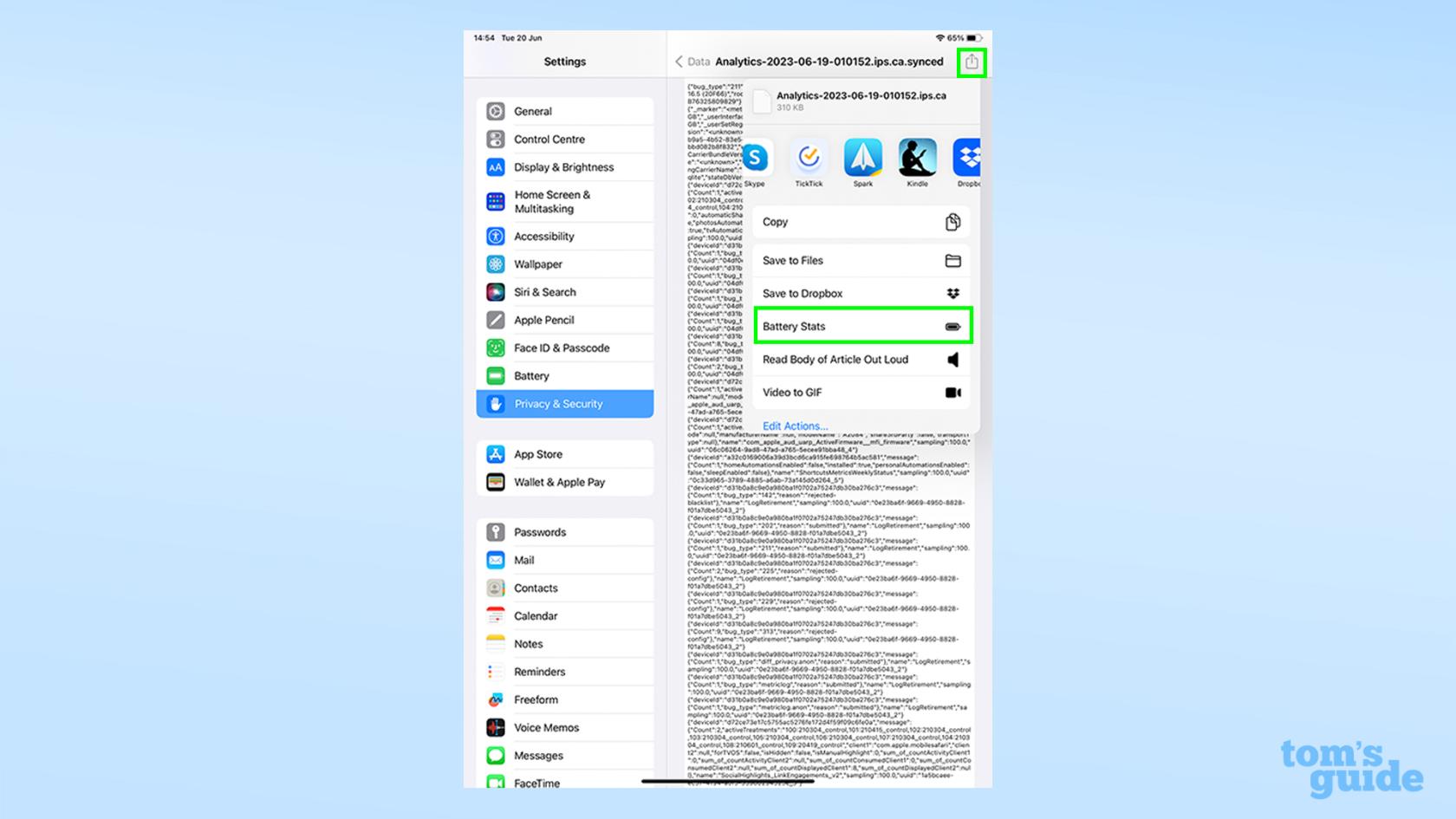
(Imagen: © Nuestra Guía)
Puede seguir los pasos 1 a 3 de la sección anterior para llegar al archivo que necesita. Una vez que esté dentro, toque el ícono Compartir en la esquina superior derecha, luego toque el ícono de atajo de Estadísticas de la batería en la parte inferior de la lista.
3. Consulta tus resultados
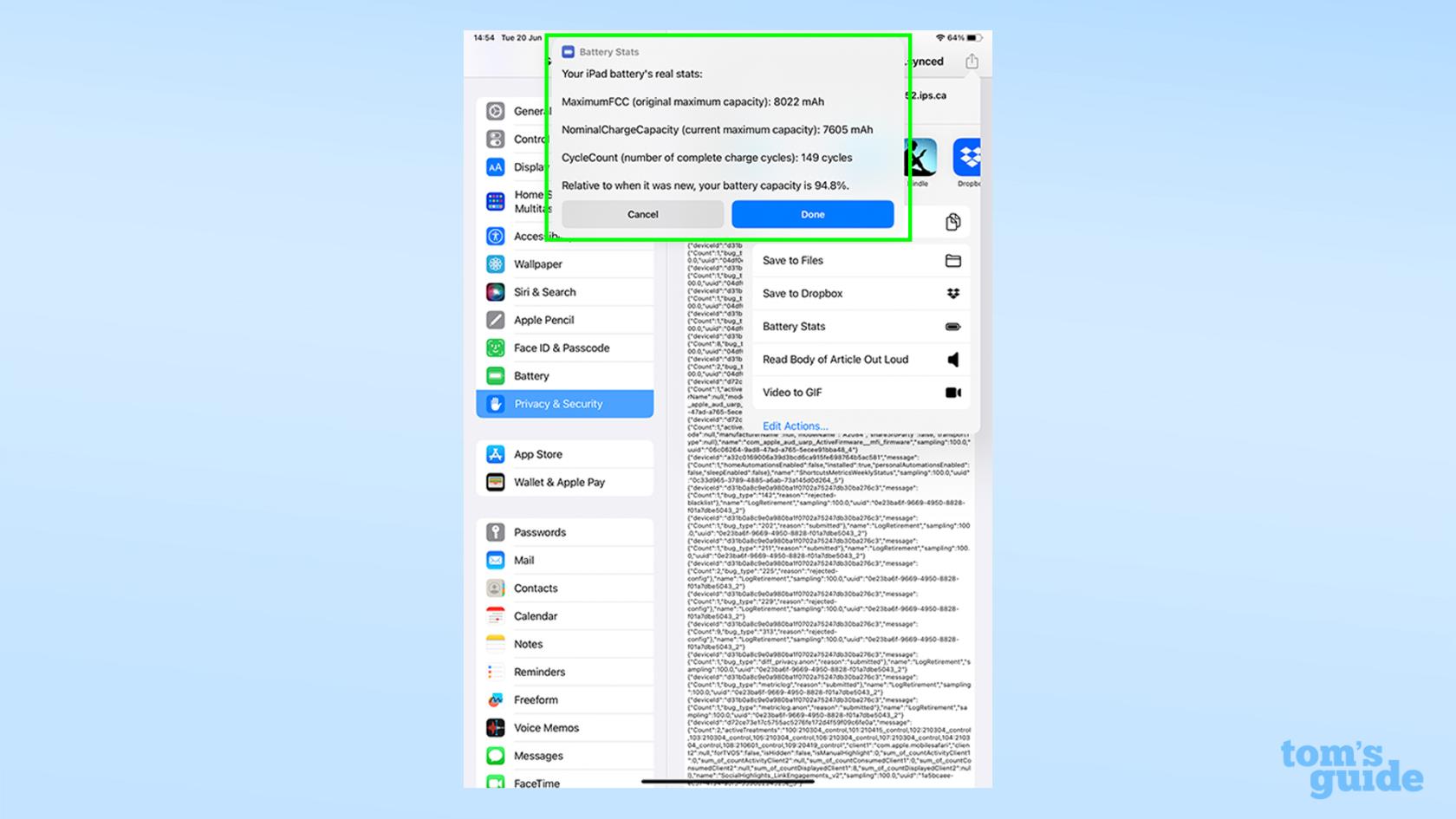
(Imagen: © Nuestra Guía)
Tus resultados aparecerán en una ventana emergente en la parte superior de tu pantalla. Todo está diseñado simplemente para su conveniencia, sin embargo, no incluye su MaximumCapacityPercent, que le permite comparar el estado de su batería con la capacidad de la batería original que figura en las páginas de especificaciones de Apple.
Suponiendo que la batería de su iPad esté a la altura, ¿qué le parece probar algunas funciones más divertidas y útiles? Entre nuestro repertorio de guías, podemos mostrarle cómo evitar las ventanas emergentes de CAPTCHA en el iPhone para pasar fácilmente los controles de seguridad en línea, cómo usar Google Lens en iPhone y iPad para buscar en Google con la cámara de su iPad o cómo escribir el logotipo de Apple en iPhone, iPad y Mac para mostrar su aprecio por la compañía detrás de su tableta.
¿Aún no es suficiente? Luego, vea cómo verificar el modelo y la generación de su iPad si no puede recordar qué edad o tipo es su iPad, o cómo convertir una foto en vivo en un video en iPhone y iPad para compartir clips más fácilmente con otros. Esa es también la razón por la que querrás asegurarte de saber cómo usar AirDrop en iPhone y iPad .
Más de nuestra guía
Nuestra guía explica cómo obtener una prueba gratuita de HBO Max y dónde encontrar una
La versión beta de macOS Sonoma ahora está disponible para el público: aquí se explica cómo descargarla a su Mac.
NFL Sunday Ticket no se limita a aquellos con YouTube TV. A continuación, le mostramos cómo averiguar si es elegible para obtener su dosis de fútbol del domingo en el dispositivo de transmisión que elija.
Los fanáticos de Taylor Swift se quejan de que Speak Now (Taylors Verison) no suena bien, pero deshabilitar la normalización de audio de Spotify podría ser una solución.
Nvidia GeForce Now es una excelente manera de jugar en una Chromebook. He aquí cómo configurarlo y comenzar a jugar.
No es necesario moverse más rápido que una bala para ver la película de DC en orden. Es fácil encontrar todas las aventuras en estos días.
TikTok tiene un útil widget de búsqueda para iPhone que le permite escanear la aplicación, revisar mensajes o publicar contenido nuevo directamente desde su pantalla de inicio.
El modo de bloqueo de iOS está diseñado para mantener su iPhone a salvo de los piratas informáticos a costa de algunas de sus funciones. Aquí está cómo encenderlo.
Su Amazon Echo tiene una función de sensor de movimiento oculto que le permite hacer algunas cosas geniales, desde encender las luces hasta configurar alertas para intrusos.
A continuación, le mostramos cómo verificar el estado de la batería de su iPad, para tener una idea de cómo se está comportando.








